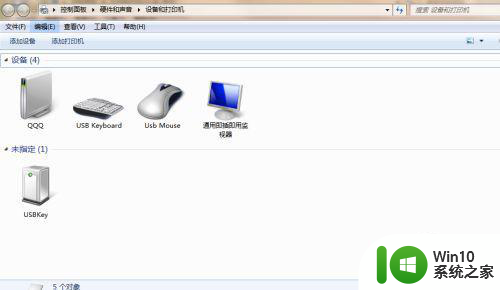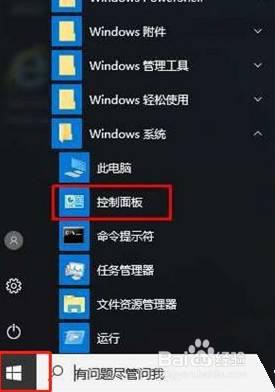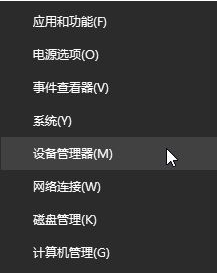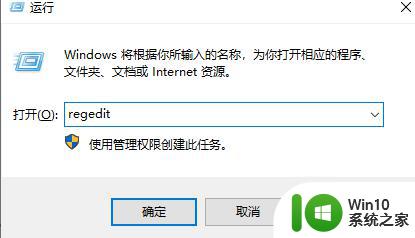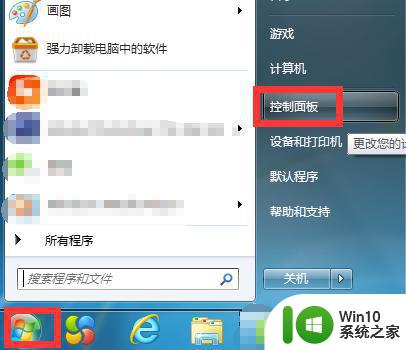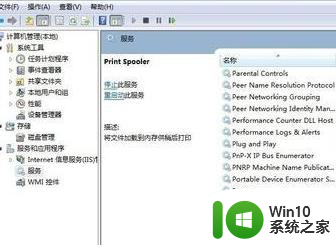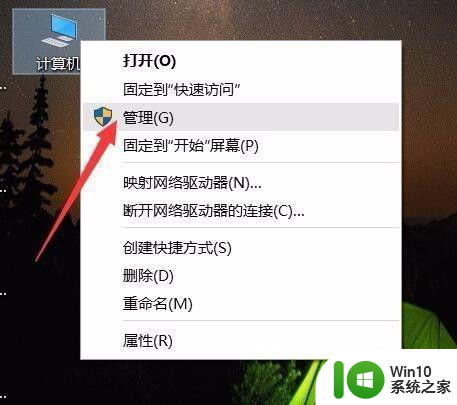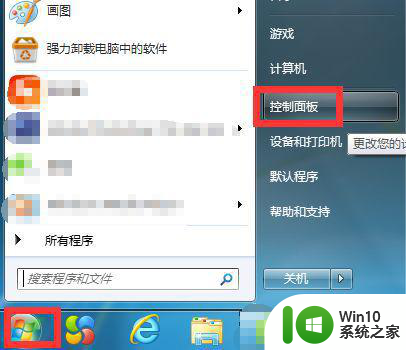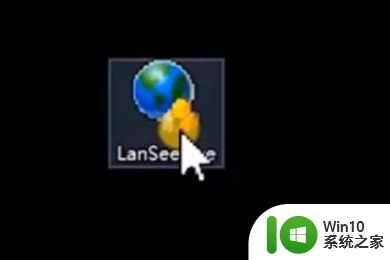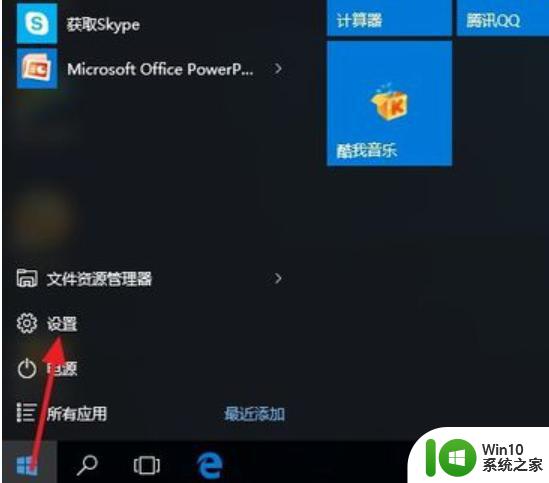win10打印机安装后不显示怎么办 win10打印机安装后不显示如何解决
更新时间:2023-05-17 22:02:13作者:jzjob
在我们日常办公过程中,打印机是我们经常需要用到的一个设备,但有些用户在安装完打印机后,却发现打印机列表中并没有它的显示。这不仅会影响我们的使用效率,还会造成一定的困扰。那么,在Win10系统中,如果打印机安装后不显示该如何解决呢?下面,我们就来了解一下打印机安装后不显示应该怎么办!
具体方法:
1.在桌面找到此电脑图标 右击 选择 管理
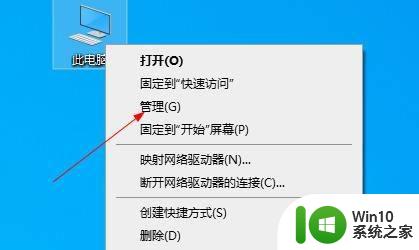
2.找到服务和应用程序点击打开他
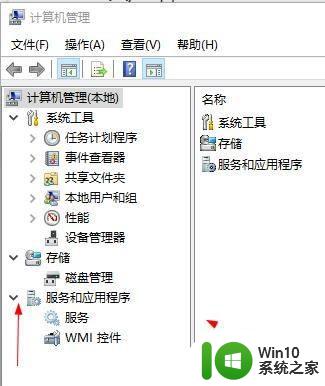
3.点击服务
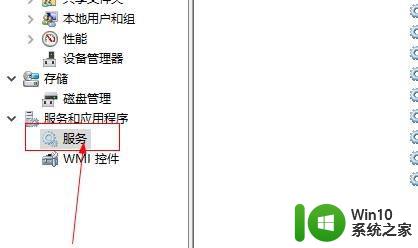
4.在右边的服务里面找到print spooler这个服务
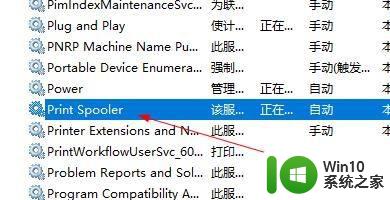
5.右击一下选择属性
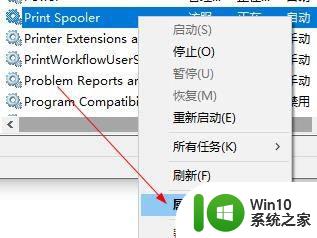
6.启动类型这里选择自动
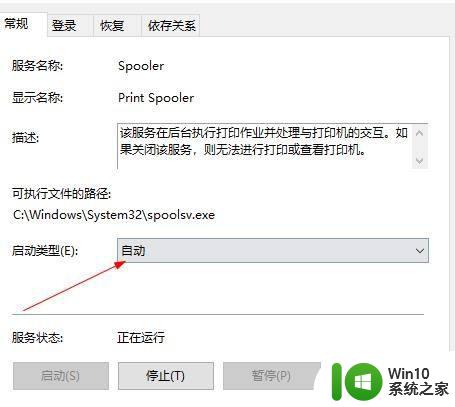
7.在点击应用 然后点击确定 在去看看打印机图标出来了没有
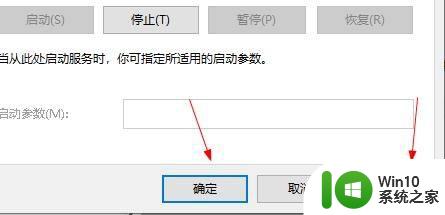
以上就是win10打印机安装后不显示怎么办的全部内容,有遇到这种情况的用户可以按照小编的方法来进行解决,希望能够帮助到大家。